Masalah blackscreen pada Windows 10 terjadi disebabkan oleh beberapa perilaku yang berbeda. Ada yang disebabkan karena pemasangan update yang tidak sepenuhnya selesai, terlalu banyaknya program terpasang, maupun disebabkan oleh spesifikasi perangkat yang kurang mendukung.
Baiklah, berikut inisalah satu solusi dalam mengatasi layar Windows 10 menjadi blackscreen dan gagal boot saat baru dihidupkan atau hidup setelah restart.
1. Nonaktifkan perangkat laptop atau komputer PC.
2. Lalu boot ke Safe Mode dengan cara me-restart perangkat Windows 10 Anda.
3. Tekan ringan tombol power beberapa kali ketika sistem baru dihidupkan kembali (sebelum muncul logo windows).
Jika kesulitan pada langkah ini, lebih baik boot dengan menggunakan flashdisk atau DVD bootable Windows.
4. Jika dengan cara menekan tombol power pada perangkat lalu muncul kalimat "Please wait", berarti langkah yang Anda lakukan berhasil.
5. Silahkan tunggu beberapa detik, sistem akan dialihkan ke menu tampilan Automatic Repair seperti ini.
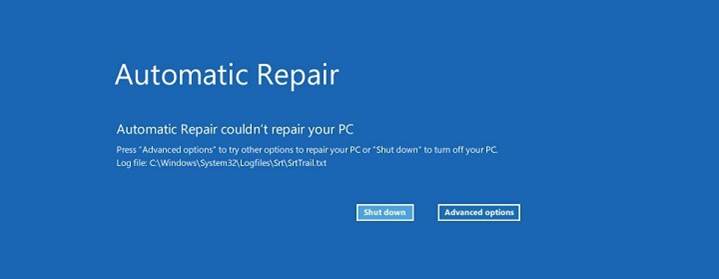
6. Kemudian klik pada pilihan Advanced options
7. Setelah menu pilihan Advanced Options terbuka, lalu pilih Windows Startup Settings.
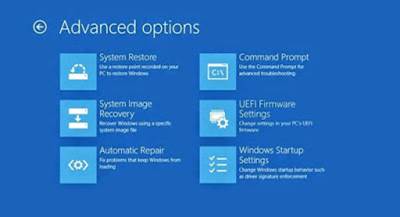
8. Setelah itu klik Restart agar sistem dapat memuat ulang dan masuk ke mode tampilan yang kita kehendaki, yakni tampilan Safe Mode.
9. Setelah itu tunggu beberapa saat selagi perangkat sedang memuat ulang sistem.
10. Jika sudah selesai, maka akan muncul menu pilihan Startup Settings. Tekan F4 untuk Enable Safe Mode agar sistem masuk ke Safe Mode. Maka sistem akan restart kembali.
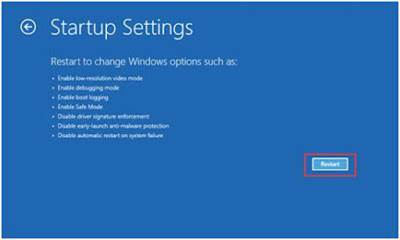
11. Jika blackscreen pada Windows 10 Anda disebabkan oleh pemasangan pembaruan cumulative, biasanya akan muncul tampilan seperti ini.
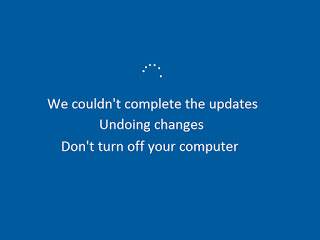
Pada proses tersebut merupakan upaya sistem Windows 10 untuk mengembalikan sistem pada keadaan semula sebelum melakukan update.
Sebab, update sistem yang Anda lakukan ketika itu gagal alias sistem tidak dapat menerapkan pembaruan yang Anda lakukan.
Pada proses ini tunggu saja sampai sistem selesai mengembalikan kondisi perangkat pada keadaan semula. Dan setelah selesai sistem akan melakukan restart secara otomatis.
12. Jika blackscreen yang terjadi pada Windows 10 Anda disebabkan oleh suatu hal selain pembaruan, maka tunggu saja sampai sistem membuka tampilan Safe Mode Windows 10 setelah Anda memilih tombol F4 tadi.
13. Setelah berada pada tampilan Safe Mode, klik kanan pada ikon Start Menu lalu pilih Device Manager.
14. Kemudian pilih pada bagian Display adapters. Lalu uninstall driver VGA perangkat Anda pada bagian Display adapters tersebut.
15. Apabila proses telah selesai, silahkan lakukan restart seperti biasa pada Start Menu Windows 10 Anda. Tunggu sampai sistem memuat ulang kembali dan dapat dimungkinkan sistem normal kembali tanpa blackscreen.
Demikian pembahasan kita mengenai cara mengatasi Windows 10 blackscreen dan gagal booting ini. Jika Anda melakukan langkah demi langkah secara benar, keampuhan solusi ini bisa Anda rasakan.
namun cara yang lebih mudah sebaiknya install ulang kembali dengan windows 10, jika permaslahan ada pada software.




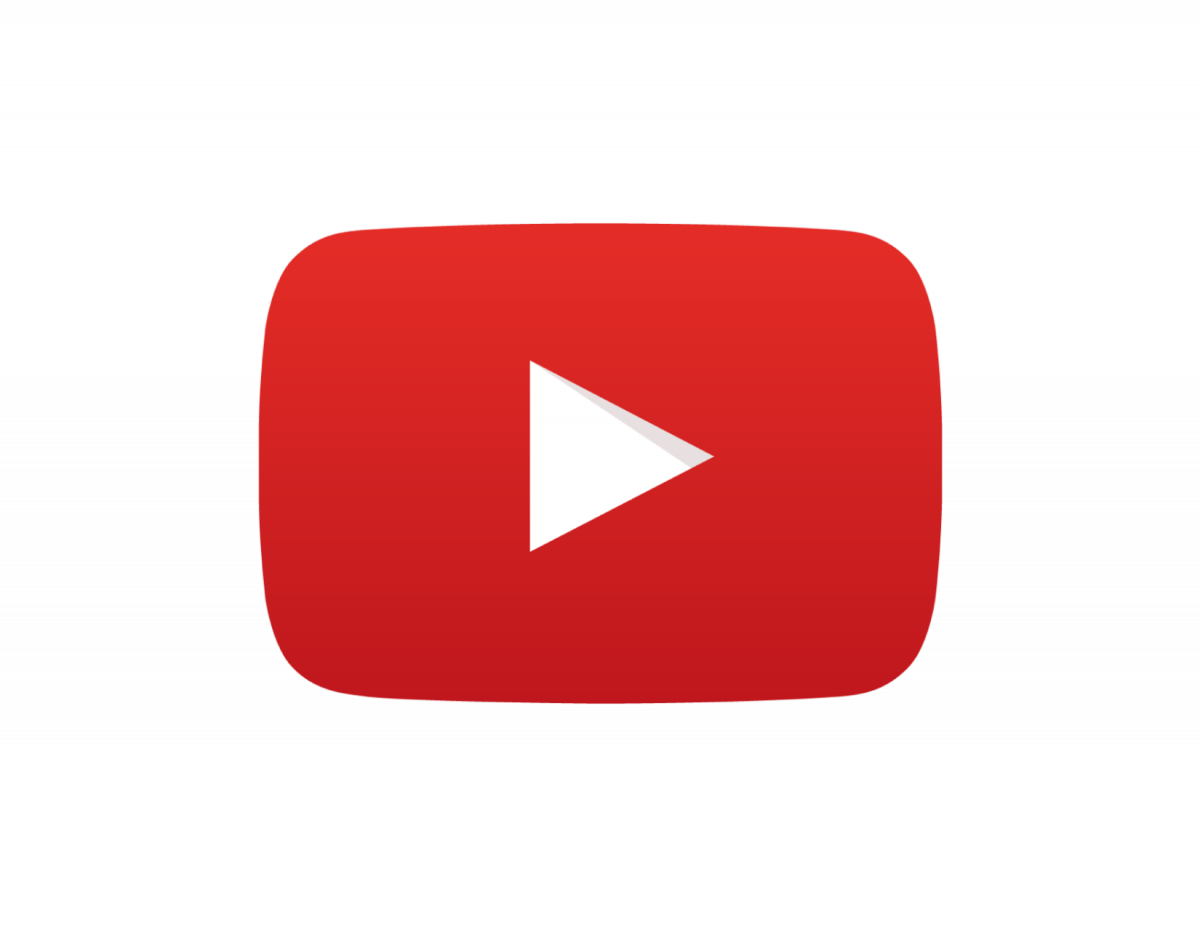


0 komentar:
Posting Komentar